TeamViewer: Gratis programvara för fjärråtkomst och kontroll
TeamViewer har i flera(TeamViewer) år varit ett populärt program som har använts i stor utsträckning för att dela skrivbord, ansluta till flera datorer och fjärrstyra dem via internet. Om du är borta och behöver ett dokument från din kontorsdator snabbt kan du med TeamViewer få tillgång till din kontorsdator med alla dokument och installerade applikationer. Du kan till och med hjälpa en vän att fixa ett fel i hans eller hennes dator genom att få åtkomst till datorn på distans.
TeamViewer recension
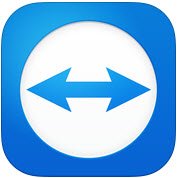
TeamViewer GMBH har släppt en ny version av den populära mjukvaran, det vill säga TeamViewer 10 . TeamViewer 10 kommer med ytterligare nya funktioner och har olika förbättringar jämfört med tidigare versioner. Låt oss ta reda på vad som är nytt i TeamViewer 10 .
Hur man använder TeamViewer
Fliken Fjärrkontroll(The Remote Control Tab)
Att skapa en fjärrkontrollsession är den viktigaste funktionen i TeamViewer . Detta är anledningen till att företaget har gjort så många förbättringar i gränssnittet och lagt till nya funktioner på fliken Fjärrkontroll(Remote Control Tab) . Om du tittar på fliken Fjärrkontroll(Remote Control) i programfönstret ser du att den är uppdelad i två områden.
- Tillåt fjärrkontroll
- Styr fjärrdatorn
Tillåt fjärrkontroll eller åtkomst
Ge åtkomst till din dator till din partner(Providing access to your computer to your partner)
I området hittar du ditt TeamViewer-ID och ditt tillfälliga lösenord. När du delar detta ID och lösenord med din partner kan han eller hon ansluta till din dator. Observera att varje gång du öppnar TeamViewer kommer du att ha samma ID och ett annat lösenord. För(Hence) att upprätta en fjärranslutning till din dator skulle din partner därför kräva detta lösenord varje gång du öppnar en session av TeamViewer .

Få åtkomst till din dator på distans utan TeamViewer ID och lösenord(Accessing your PC remotely without TeamViewer ID and Password)
TeamViewer 10 har en funktion som använder vilken du kan fjärråtkomst till din PC, utan att behöva ha ett TeamViewer ID och lösenord. Följ bara stegen nedan.
Steg 1(Step 1)

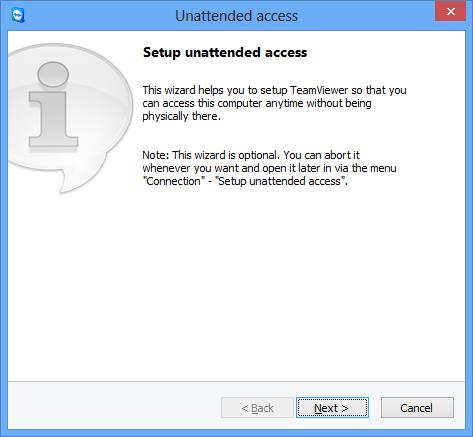
Ange din dators namn och personliga lösenord.
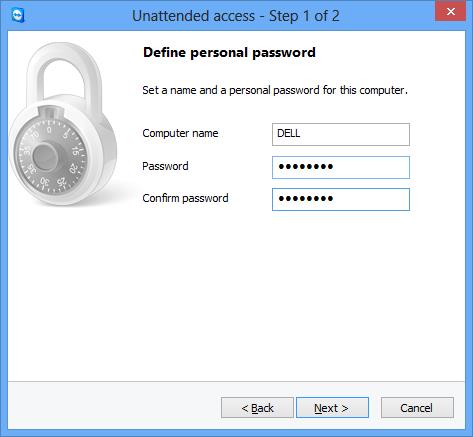
Klicka på "Nästa" och du blir ombedd att lägga till din dator(Computer) till dator(Computer) och kontakter(Contacts) . Här måste du välja ditt befintliga TeamViewer- konto eller skapa ett nytt.
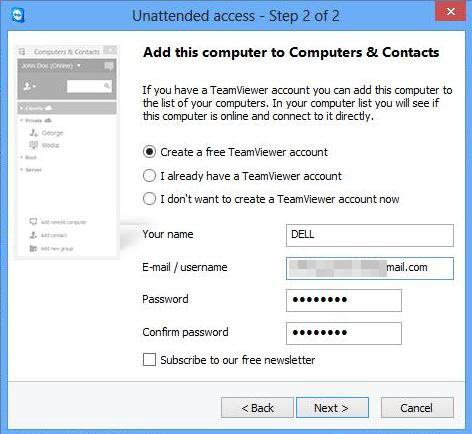
Klicka på "Nästa, du" och du har lyckats lägga till din dator(Computer) i listan över datorer(Computers) . Glöm inte att "aktivera" ditt TeamViewer (Don)10-(TeamViewer 10) konto genom att logga på ditt e-post-ID och klicka på länken i aktiveringsmailet.
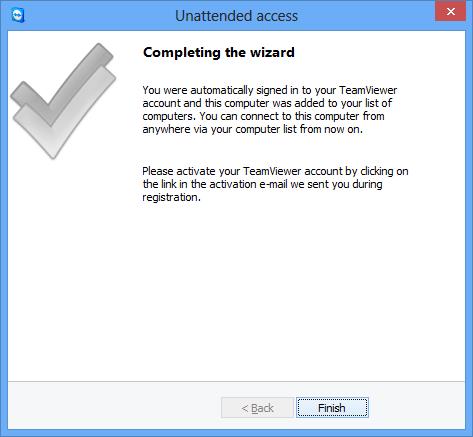
Steg 2(Step 2)
Öppna TeamViewer 10(Open TeamViewer 10) på en fjärrdator och klicka på "Datorer och kontakter". Ange(Enter) ditt e-post-ID och lösenord för att logga in på ditt TeamViewer- konto.
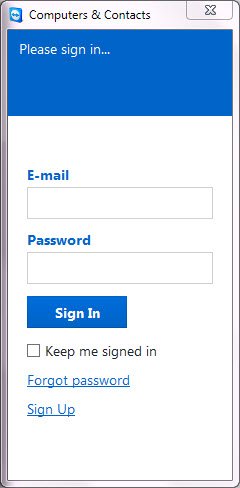
Efter inloggning kommer du att se listan över datorer som du har lagt till.
Klicka(Click) på datornamnet(Computer) som du vill ansluta (se till att du lämnade dem anslutna till Internet med TeamViewer 10 igång) och klicka på Fjärrkontroll(Remote Control) med ett lösenord för att ansluta.
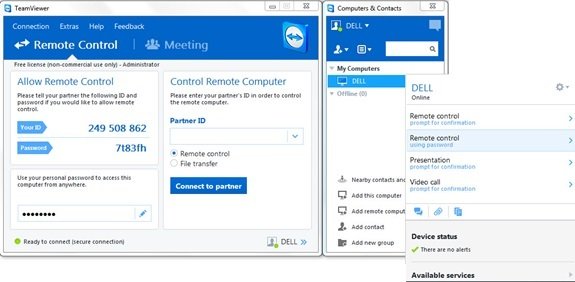
Vänta(Wait) tills programmet laddar fjärrdatorns skärm. Du är nu redo att komma åt din dator på distans utan TeamViewer ID och lösenord(Password) .
Fjärrkontroll Windows-dator
För att fjärrstyra en dator anger du dess ID i kombinationsrutan Partner ID . Du kommer att se en popup som ber dig att ange lösenordet som visas på din partners skärm.

Bekräfta lösenordet på din partners dator(Computer) och ange. Klicka(Click) på Logga(Log) in för att slutföra anslutningen och börja komma åt.
I TeamViewer 10 finns det olika anslutningslägen tillgängliga som,
- Fjärrkontroll(Remote control) : Styr din partners dator eller arbeta tillsammans på en enda dator.
- Filöverföring(File transfer) : Överför filer från eller till din partners dator.
- VPN : Skapa ett virtuellt privat nätverk med din partner.
Andra användbara funktioner i TeamViewer
- Prestandaoptimering: Detta inkluderar CPU- användningsoptimeringar för flerkärniga processorer, HD-röstöverföringskvalitet och snabbare inloggnings- och laddningstider för Management Console
- Tillägg av nya centrala inställningspolicyer(Addition of new Central setting policies) : Nytt(New Central) verktyg för centrala inställningspolicyer har lagts till i Management Console som gör att nya inställningspolicyer för ändringar kan tillämpas automatiskt på alla installationer. Detta minskar personalstyrkan för en IT-administratör.
- Master Whitelist : Tillåt åtkomst till alla dina enheter med bara en vitlista. Därför(Hence) behöver användare inte oroa sig för att ge åtkomst via vitlistan på varje specifik enhet. Du kan även använda företag till Master Whitelist .
- Chatthistorik och ihållande chattgrupper(Chat History and persistent chat groups) : Det erbjuder chatthistorik(Chat) samt stöd för ihållande chattgrupper, en enorm förbättring jämfört med tidigare versioner.
- Förbättring av VoIP-samtal och profilbild(VoIP calls improvement and Profile Picture) : Användare kan ringa videosamtal utan att starta ett möte. De har också möjlighet att ställa in en profilbild för att ge ett personligt utseende.
- Hitta närliggande kontakter(Find nearby contacts) : Den visar automatiskt närliggande datorer och kontakter, vilket gör det möjligt för användare att hitta rätt person.
- Stöd för Ultra HD (4K)-skärmar(Support for Ultra HD (4K) displays) : Detta gratisprogram för fjärråtkomst har lagt till stöd för 4K-skärmar för både fjärrkontroll och mötessessioner.
- Bättre gränssnitt(Better interface) : Fjärrkontrollmjukvaran kommer med ett omdesignat gränssnitt med genvägar till olika funktioner. Användare kan också göra anteckningar i realtid, även under samtalet.
- Integration med molnet(Integration with the cloud) : Det är nu möjligt att dela filer under möten eller fjärrkontrollsessioner genom att använda Dropbox , Google Drive , OneDrive eller Box .
- Dörrlåsningsfunktion(Door locking feature) : För det personliga mötet har den tillhandahållit en funktion där användare kan låsa ett möte. Dörrlåsningsfunktionen förhindrar andra att gå med i ett möte utan att få en inbjudan.
- Whiteboard-funktion(Whiteboard feature) : Användare kan använda whiteboard-funktionen även under fjärrsessioner. Alla deltagare kan också komma åt den här funktionen.
Förutom ovanstående har denna gratis programvara ytterligare funktioner för Mac OS C och Linux -datorer.
TeamViewer gratis nedladdning
Klicka här(here) för att ladda ner TeamViewer för Windows . En bärbar version finns också tillgänglig.
Ta en titt på TeamViewer Web Connector också om du vill fjärråtkomst till en dator med webbläsare. Mer gratis fjärråtkomstprogram(free Remote Access Software) här.
(Have a look at TeamViewer Web Connector too if you want to remote access a PC using Web Browser. More free Remote Access Software here.)
Related posts
NeoRouter är en nollkonfigurationslösning för fjärråtkomst och VPN
Aktivera PIN-fri autentisering för fjärråtkomstvärdar i Chrome
Lista över programvara för gratis fjärråtkomst för Windows 10
Hur man ställer in gratis dynamisk DNS för fjärråtkomst till din dator
Bästa gratis programvara för fjärrskrivbord för Windows 10
Kontrollpanelen i Windows - Så här växlar du till klassisk Windows XP-vy
Kasta media från en webbsida i Microsoft Edge till en trådlös skärm med Miracast
17 sätt att öppna Kontrollpanelen i Windows 11 och Windows 10
Bästa gratis programvara för föräldrakontroll för Windows 11/10 PC
Anslut till en Windows-dator från Ubuntu med Remote Desktop Connection
Så här blockerar du åtkomst till Windows 10-inställningar och kontrollpanelen
Vad är skillnaden mellan fjärrskrivbordsanslutning och Windows fjärrhjälp?
Hur man byter hårddiskar i Windows 11/10 med Hot Swap
Dela filer med vem som helst med Send Anywhere för Windows PC
GIGABYTE LAN Optimizer erbjuder intelligent nätverkshantering
Ställ in Chrome Remote Desktop för att få åtkomst till alla datorer på distans
4+ gratis verktyg för att göra fjärranslutningar från Mac-datorer till Windows-datorer
Hur man projicerar till en TV eller bildskärm från Windows 10 Mobile med Miracast
Hur man hittar saknade Samsung Galaxy-enheter med SmartThings Find
Förvandla din smartphone till en universell fjärrkontroll
